Como usar o TeamViewer em um dispositivo móvel
O acesso remoto é vital para escolas, universidades e empresas. Os problemas surgem e precisam de soluções rápidas. O software de acesso remoto pode salvar o dia. Uma das melhores ferramentas de acesso remoto baseadas em nuvem é o TeamViewer.
O TeamViewer permite compartilhamento de tela, transferência de arquivos, chamadas em conferência e conectividade VPN global. O que também torna o TeamViewer excelente é sua compatibilidade entre plataformas e sistemas operacionais. Você pode usar o TeamViewer para acesso remoto a partir de computadores desktop e dispositivos móveis.
Digamos que você esteja no supermercado e um amigo ou colega precise de sua ajuda para solucionar uma tarefa. Você pode iniciar o aplicativo móvel TeamViewer e ajudá-los instantaneamente. Veja mais sobre o que você precisa saber sobre esse processo.
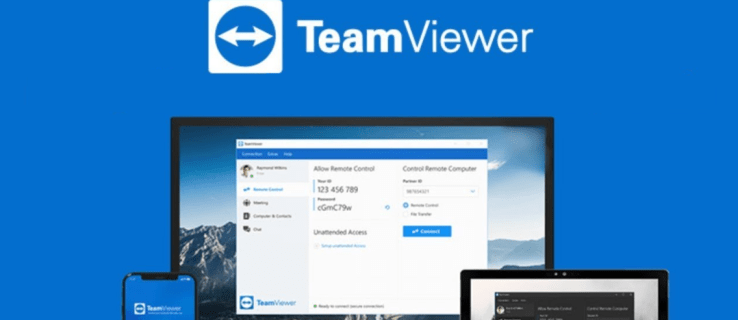
TeamViewer em dispositivos móveis: uma visão geral
Para usar o TeamViewer em seu dispositivo móvel, primeiro baixe e instale o aplicativo dedicado para seu iOS ou smartphone Android. Mesmo usuários de BlackBerry podem usar o software de acesso remoto TeamViewer instalando o aplicativo móvel.
Mas antes de entrarmos em detalhes sobre como configurar e conectar o acesso remoto via dispositivo móvel, é vital comparar as soluções móveis e de desktop do TeamViewer.
Embora o aplicativo móvel seja muito fácil de usar e oferece recursos essenciais, não é tão abrangente quanto o cliente de desktop. Ainda assim, vamos nos concentrar nos elementos essenciais e guiá-lo por todo o processo de configuração.
Entendendo a ID do TeamViewer
Embora o uso do TeamViewer em seu dispositivo móvel não seja complexo, há são alguns detalhes cruciais que os usuários iniciantes precisam saber. É essencial entender o TeamViewer ID. Pense nisso como o número de telefone do seu aplicativo móvel ou de desktop TeamViewer.
Cada usuário do TeamViewer tem um ID e uma senha exclusivos que compartilham quando outra pessoa acessa seu dispositivo. A ID e a senha do TeamViewer são geradas automaticamente pelo software e não serão alteradas.
Se você estiver usando seu aplicativo móvel TeamViewer para acessar um desktop ou laptop, a pessoa do outro lado precisará fornecer você com o ID e a senha. O processo é um pouco diferente se você estiver recebendo suporte em seu dispositivo móvel, mas falaremos mais sobre isso posteriormente.
Como obter o TeamViewer ID
Se você estiver usando um computador ou celular dispositivo, saber como visualizar e compartilhar sua ID do TeamViewer é crucial.
No seu computador, faça o seguinte.
Faça o download do versão completa do software TeamViewer. Inicie o TeamViewer e selecione a guia”Controle remoto”no painel.
Inicie o TeamViewer e selecione a guia”Controle remoto”no painel.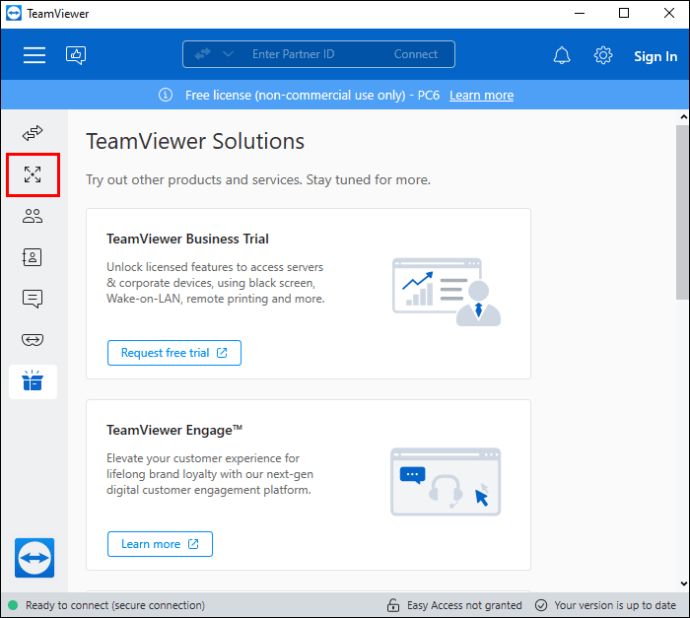 Seu TeamViewer ID e senha aparecerão automaticamente.
Seu TeamViewer ID e senha aparecerão automaticamente.
Encaminhar seu ID e senha para a pessoa que acessará seu dispositivo. Certifique-se de usar um canal de comunicação seguro.
No seu dispositivo móvel, siga estas etapas.
Baixe o TeamViewer Aplicativo QuickSupport da App Store ou loja do Google Play.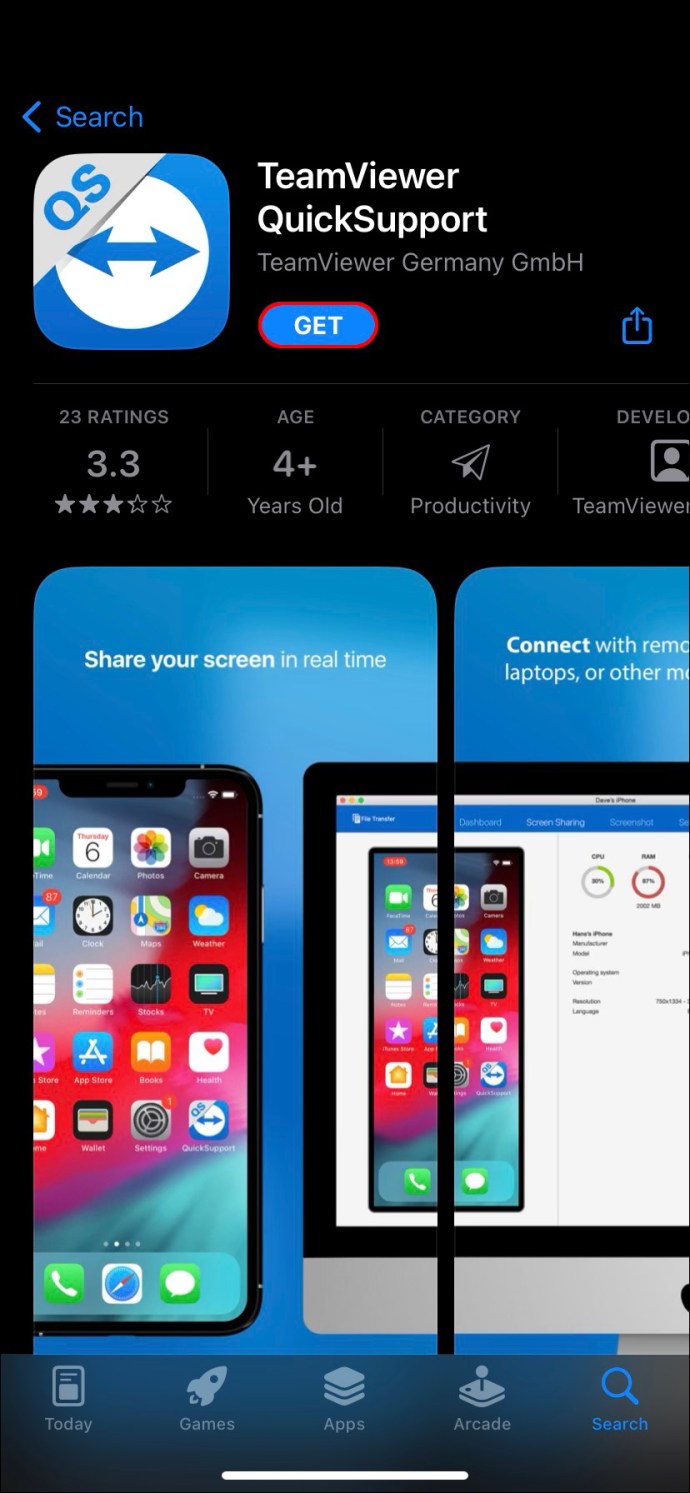 Abra o aplicativo e toque no botão”Enviar minha ID”abaixo da ID do TeamViewer.
Abra o aplicativo e toque no botão”Enviar minha ID”abaixo da ID do TeamViewer.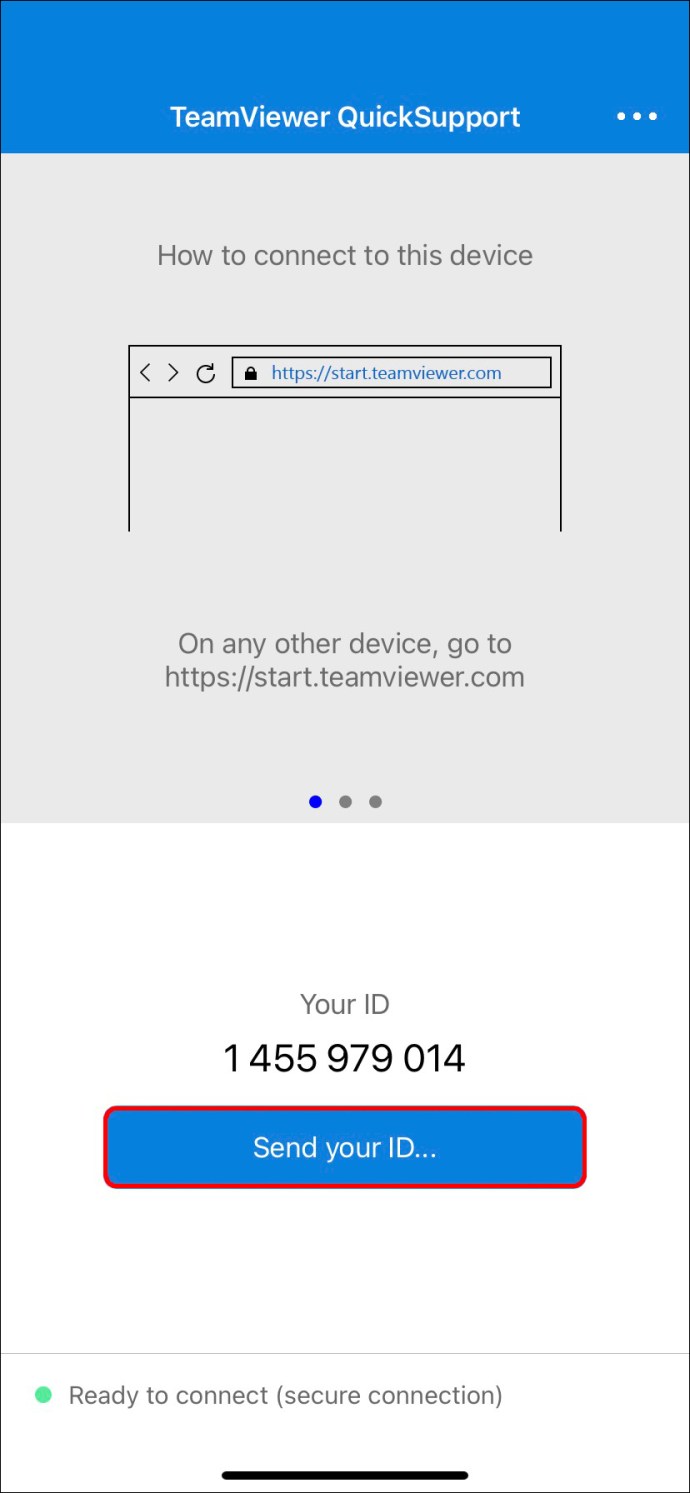 Selecione você e-mail, aplicativo de mensagens de texto ou outra plataforma para encaminhar o ID com segurança.
Selecione você e-mail, aplicativo de mensagens de texto ou outra plataforma para encaminhar o ID com segurança.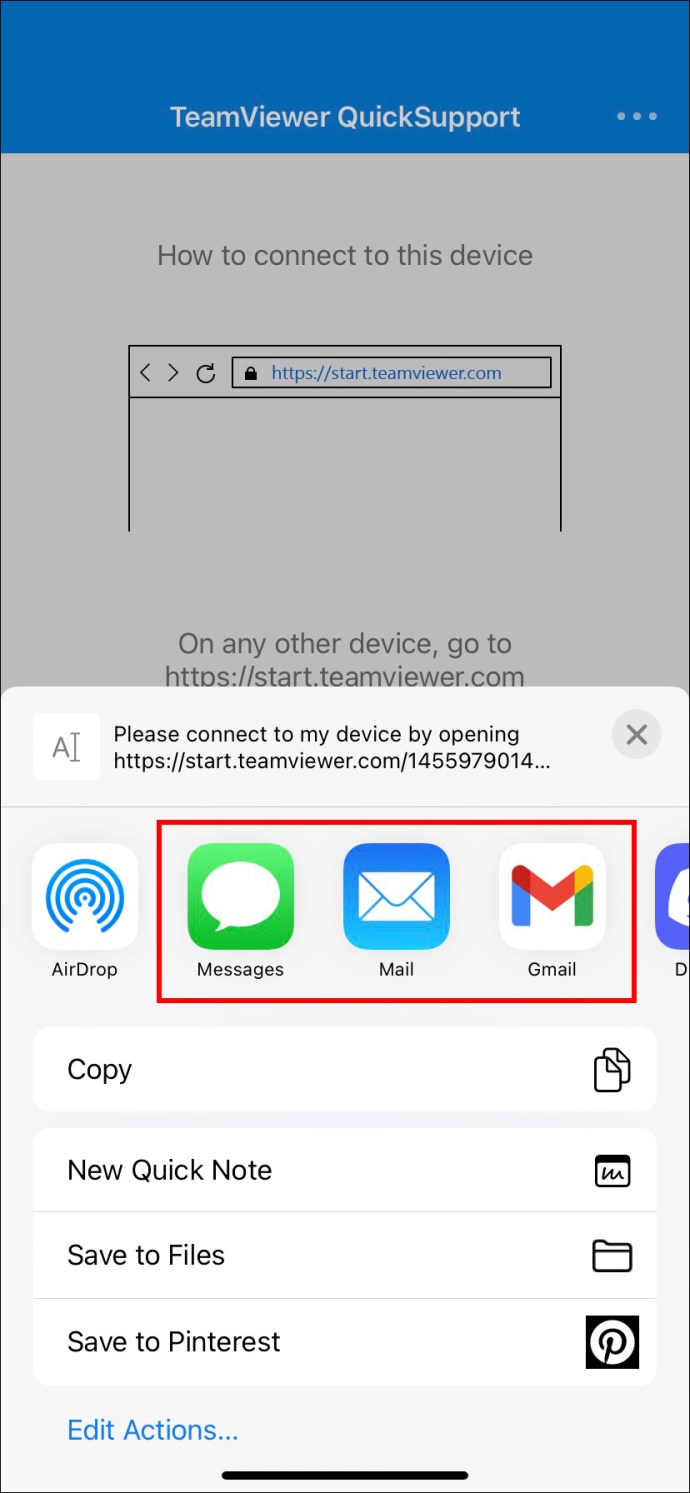
A pessoa que recebe o ID pode clicar em o link e estabelecer automaticamente o controle remoto. A versão completa do TeamViewer, tanto para desktop quanto para dispositivos móveis, tem uma opção de bate-papo para que você possa compartilhar informações com outros usuários do TeamViewer.
Estabelecer o acesso remoto do TeamViewer a partir de dispositivos móveis
Imagine que você está se deslocando em um trem vindo do trabalho, e seu chefe liga pedindo que você resolva um problema no PC da empresa. Você não tem um laptop em mãos, mas já instalou o aplicativo TeamViewer em seu smartphone.
Veja como acessar o computador usando o aplicativo móvel TeamViewer.
Solicite o TeamViewer ID e senha de seu chefe ou colega de trabalho. Inicie o aplicativo TeamViewer em seu iOS ou Android dispositivo.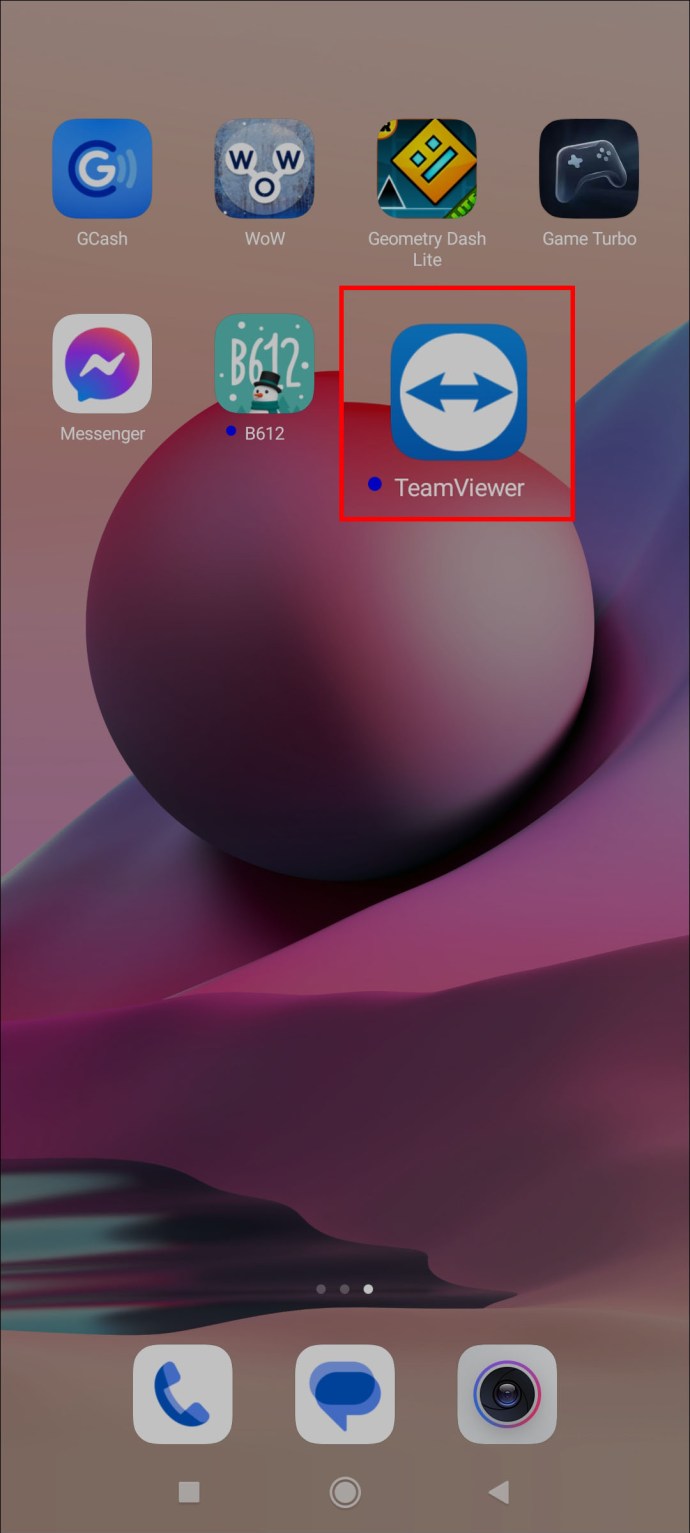 Toque no botão”Conectar”no canto inferior esquerdo da tela.
Toque no botão”Conectar”no canto inferior esquerdo da tela. Digite o TeamViewer ID no campo”Partn er ID”.
Digite o TeamViewer ID no campo”Partn er ID”. Digite a senha quando solicitado.
Digite a senha quando solicitado.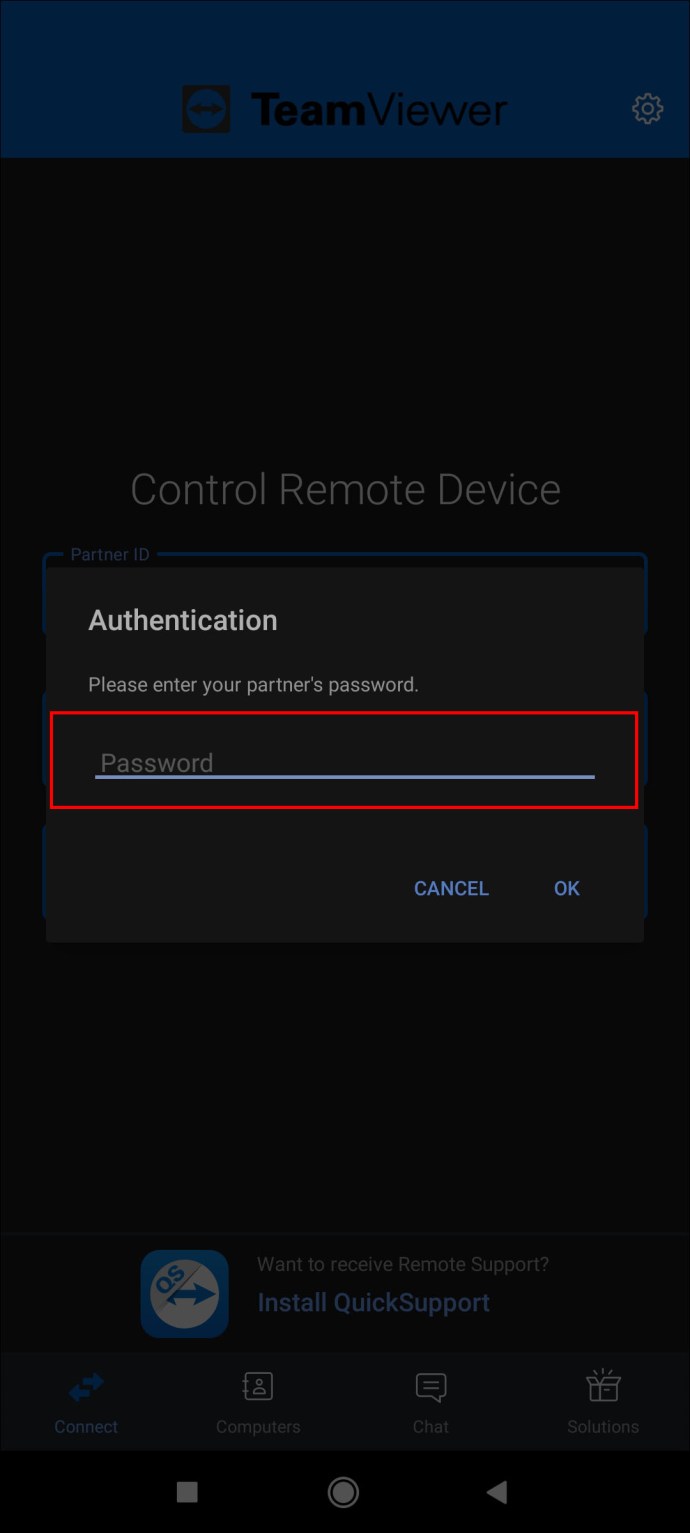
O aplicativo TeamViewer estabelecerá automaticamente a conexão e você poderá controlar o computador de trabalho como se estivesse sentado em sua mesa de escritório.
Estabelecimento de acesso autônomo
O TeamViewer também permite que os usuários configurem o acesso permanente ou autônomo a dispositivos específicos. Por exemplo, talvez um membro da família esteja constantemente pedindo ajuda com o computador e você depende do seu dispositivo móvel para ajudá-lo.
Em vez de ele encaminhar a ID e a senha do TeamViewer toda vez que você precisar estabelecer uma conexão remota acesso, você pode simplesmente fazer login e resolver o problema. Parece ótimo, mas primeiro o membro da família precisa configurar o acesso autônomo para seu dispositivo.
Veja como isso funciona.
Abra o TeamViewer no dispositivo remoto.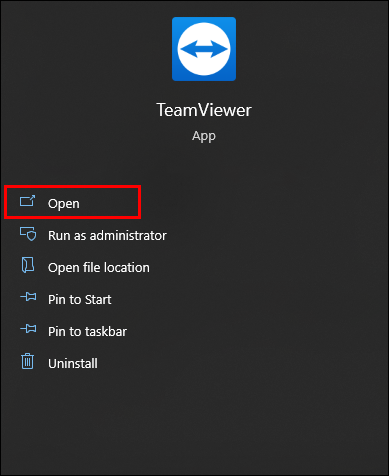 No painel, marque a caixa”Conceder acesso fácil”.
No painel, marque a caixa”Conceder acesso fácil”.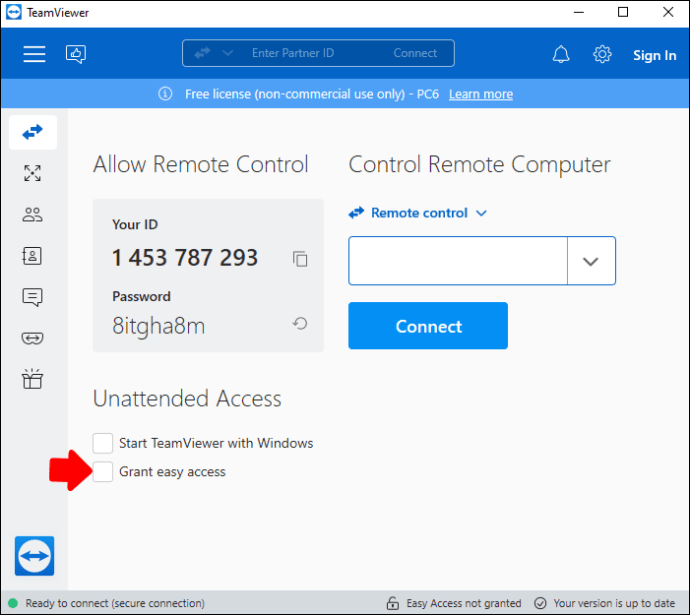 Insira o endereço de e-mail da conta do TeamViewer que receberá acesso autônomo.
Insira o endereço de e-mail da conta do TeamViewer que receberá acesso autônomo.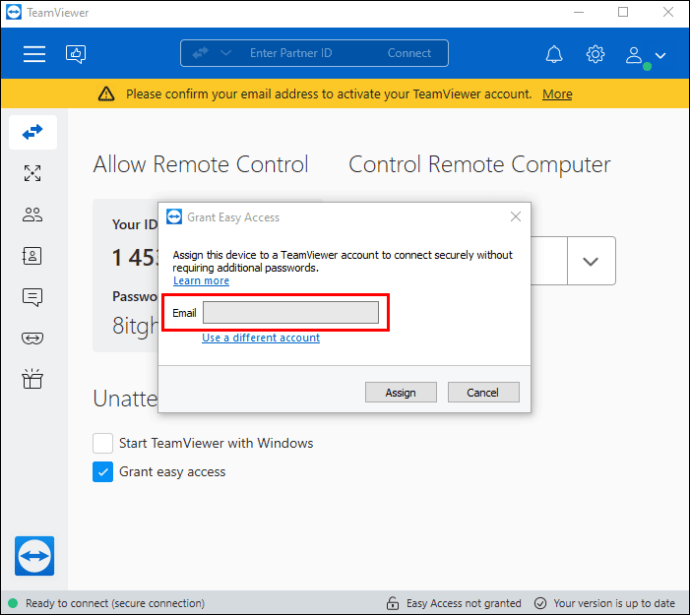 Selecione”Atribuir.”
Selecione”Atribuir.”
Você pode colocar o dispositivo dele na lista de parceiros do seu computador e acessá-lo desde que esteja conectado à Internet.
Como transferir arquivos usando o TeamViewer Mobile App
TeamViewer é mais que uma ferramenta de acesso remoto. Ele permite aos usuários uma maneira rápida e segura de transferir arquivos grandes. É incrivelmente útil para todas as pessoas que trabalham remotamente ou transferem arquivos de um dispositivo pessoal para outro. O processo é bastante direto, especialmente em relação ao aplicativo móvel TeamViewer.
Siga estas etapas para transferir arquivos por meio do aplicativo móvel TeamViewer.
Abra o aplicativo móvel TeamViewer em seu Android ou dispositivo iOS.
Selecione a guia”Conectar”no canto inferior esquerdo da tela. Digite”Partner ID”em o campo dedicado.
Digite”Partner ID”em o campo dedicado.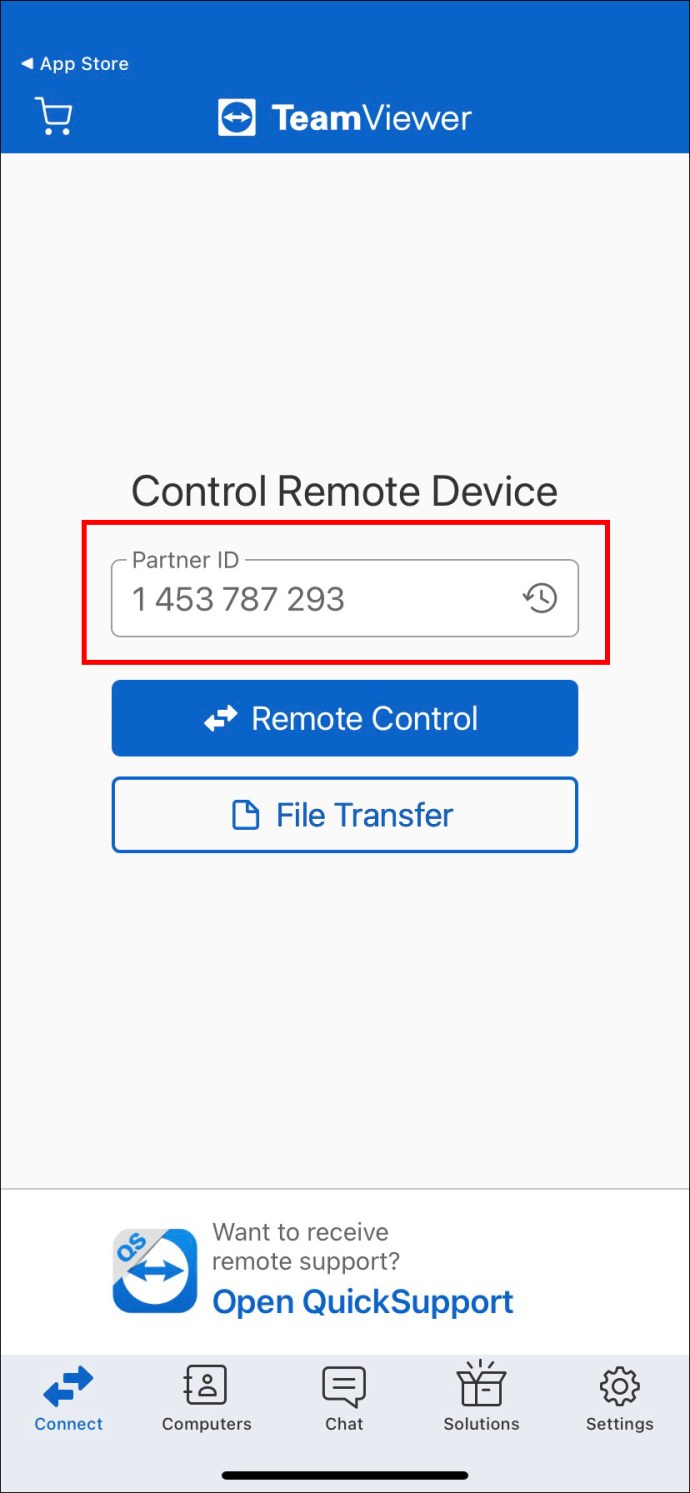 Toque em”Transferência de arquivo”botão na tela principal.
Toque em”Transferência de arquivo”botão na tela principal. Selecione o arquivo ou arquivos do seu dispositivo.
Selecione o arquivo ou arquivos do seu dispositivo. O usuário final receberá uma solicitação para confirmar sua solicitação de envio de arquivos.
O usuário final receberá uma solicitação para confirmar sua solicitação de envio de arquivos.
Se a pessoa para quem você está enviando o arquivo aceitar, a transferência começará automaticamente. Quando concluído, você receberá uma notificação de que todos os arquivos foram recebidos com sucesso.
Observação: Se estiver usando a versão Windows do TeamViewer, você também terá acesso à solução de arrastar e soltar arquivos, o que torna o envio de arquivos ainda mais fácil.
Como bater papo usando o aplicativo móvel TeamViewer
Abordamos o recurso de bate-papo do TeamViewer anteriormente, mas é importante destacar ainda mais como funciona. Como os usuários do TeamViewer precisam compartilhar IDs e senhas, o software oferece um bate-papo integrado que facilita isso.
Toda a comunicação por meio do recurso de bate-papo possui criptografia de ponta a ponta de acordo com os mais altos padrões de segurança. A função de bate-papo não é apenas para compartilhar IDs do TeamViewer, mas também é uma ferramenta útil e fácil de usar para se comunicar com colegas ou clientes.
Veja como usar o recurso de bate-papo no aplicativo móvel TeamViewer.
Abra o TeamViewer iOS ou aplicativo para Android. Toque no ícone”Chat”na parte inferior da tela.
Toque no ícone”Chat”na parte inferior da tela.
Selecione a opção”Nova mensagem”.
Digite o nome do contato e comece a digitar sua mensagem.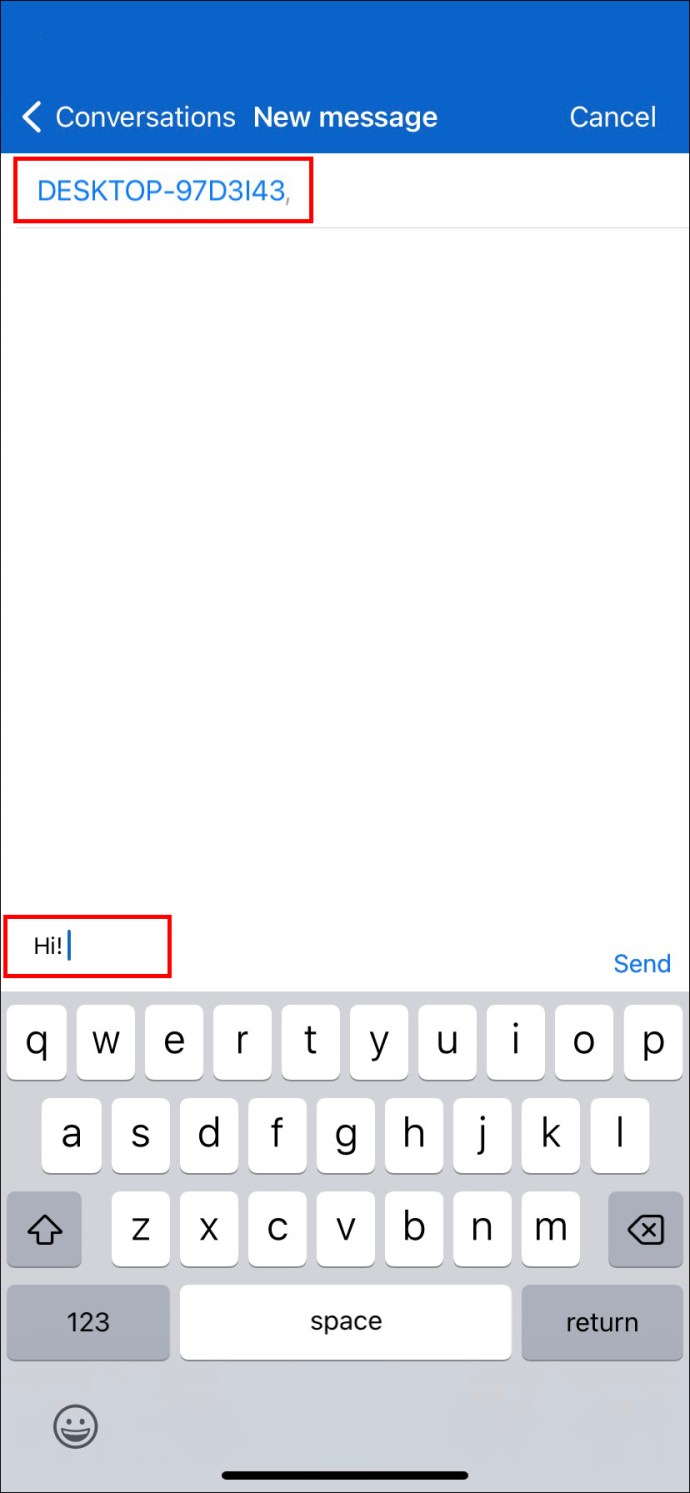
O recurso de bate-papo é bastante básico por design, embora também suporte emojis.
Como realizar reuniões por meio do aplicativo móvel TeamViewer
O software TeamViewer tem vários aplicativos móveis diferentes que atendem a necessidades específicas. Por exemplo, você precisa do aplicativo TeamViewer QuickSupport para estabelecer o controle remoto de um computador para um dispositivo móvel.
Mas o TeamViewer também possui um aplicativo dedicado para reuniões online. Na era do trabalho remoto, muitos usuários procuram maneiras confiáveis de se conectar em um ambiente de negócios.
Se você já possui uma conta TeamViewer, pode baixar o aplicativo móvel TeamViewer Meeting e agendar sua próxima reunião.
Siga estas etapas para uma configuração fácil.
Baixe e instale o TeamViewer Meeting iOS ou Android.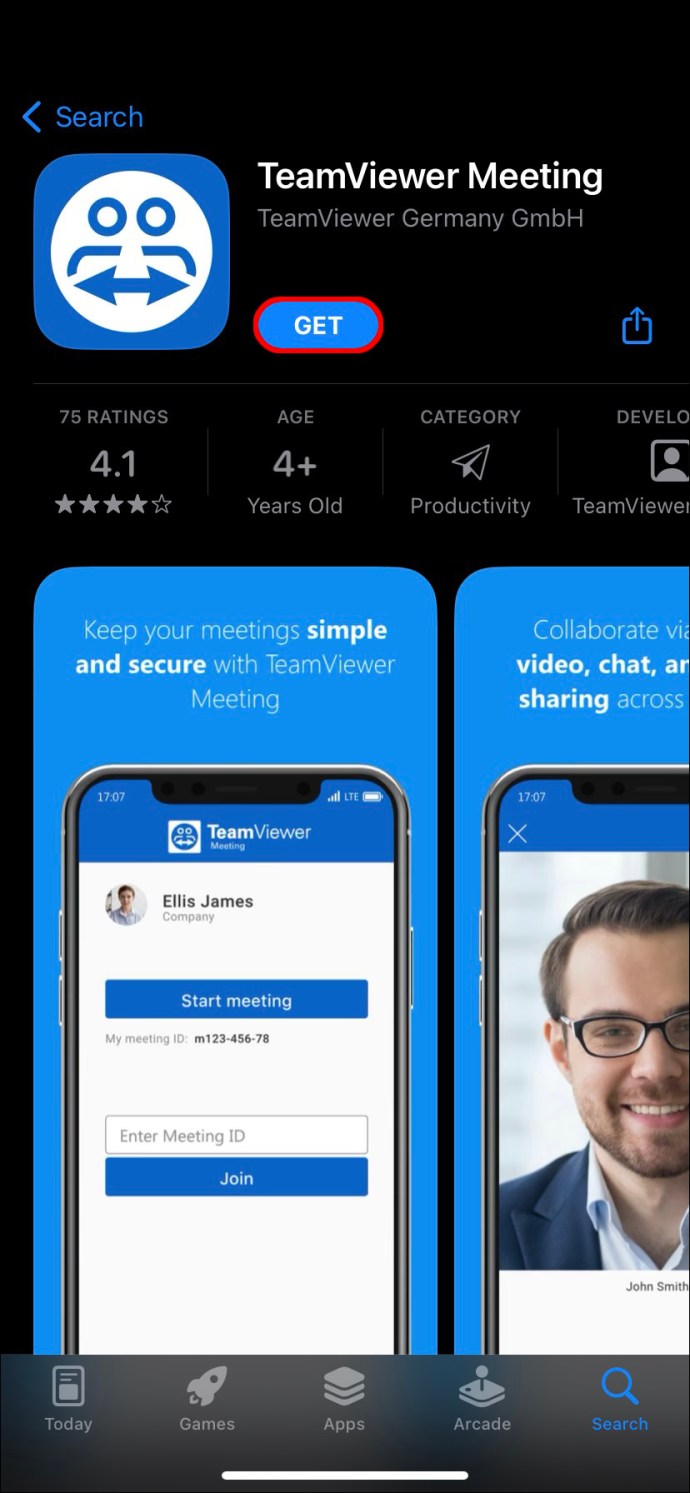 Inicie o aplicativo e toque no botão”Iniciar reunião”.
Inicie o aplicativo e toque no botão”Iniciar reunião”.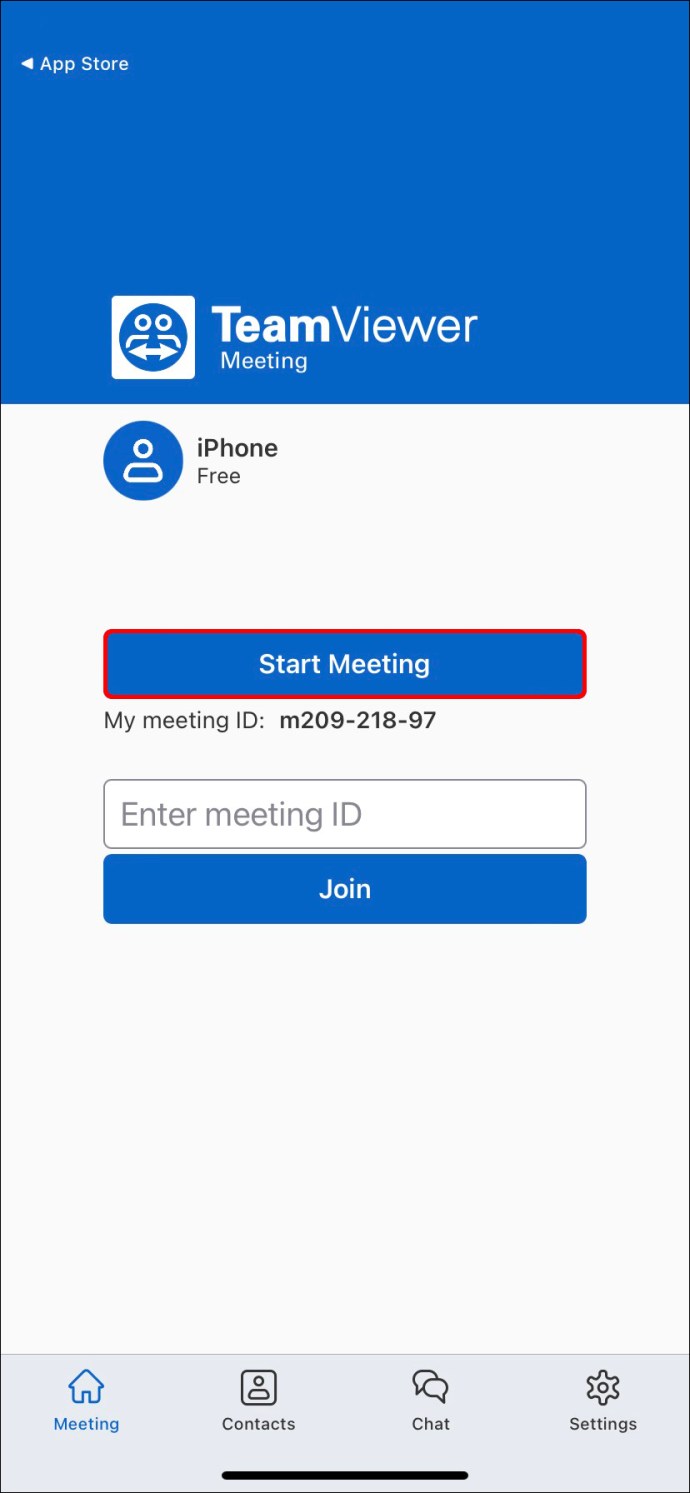 Compartilhe o m gerado automaticamente ID de encontro com seus contatos do TeamViewer.
Compartilhe o m gerado automaticamente ID de encontro com seus contatos do TeamViewer.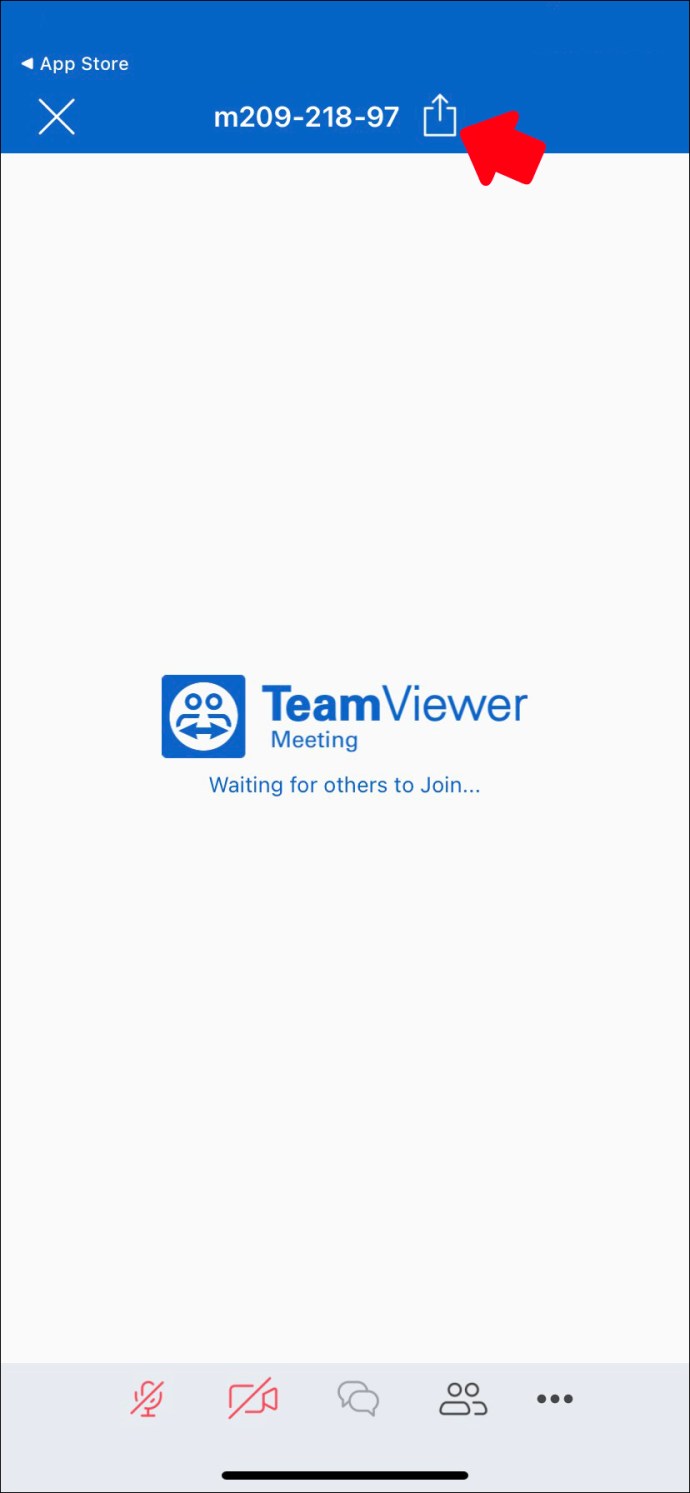 Você também pode tocar em”Enter Meeting ID”, digite o ID da reunião que você recebido e participe da reunião.
Você também pode tocar em”Enter Meeting ID”, digite o ID da reunião que você recebido e participe da reunião.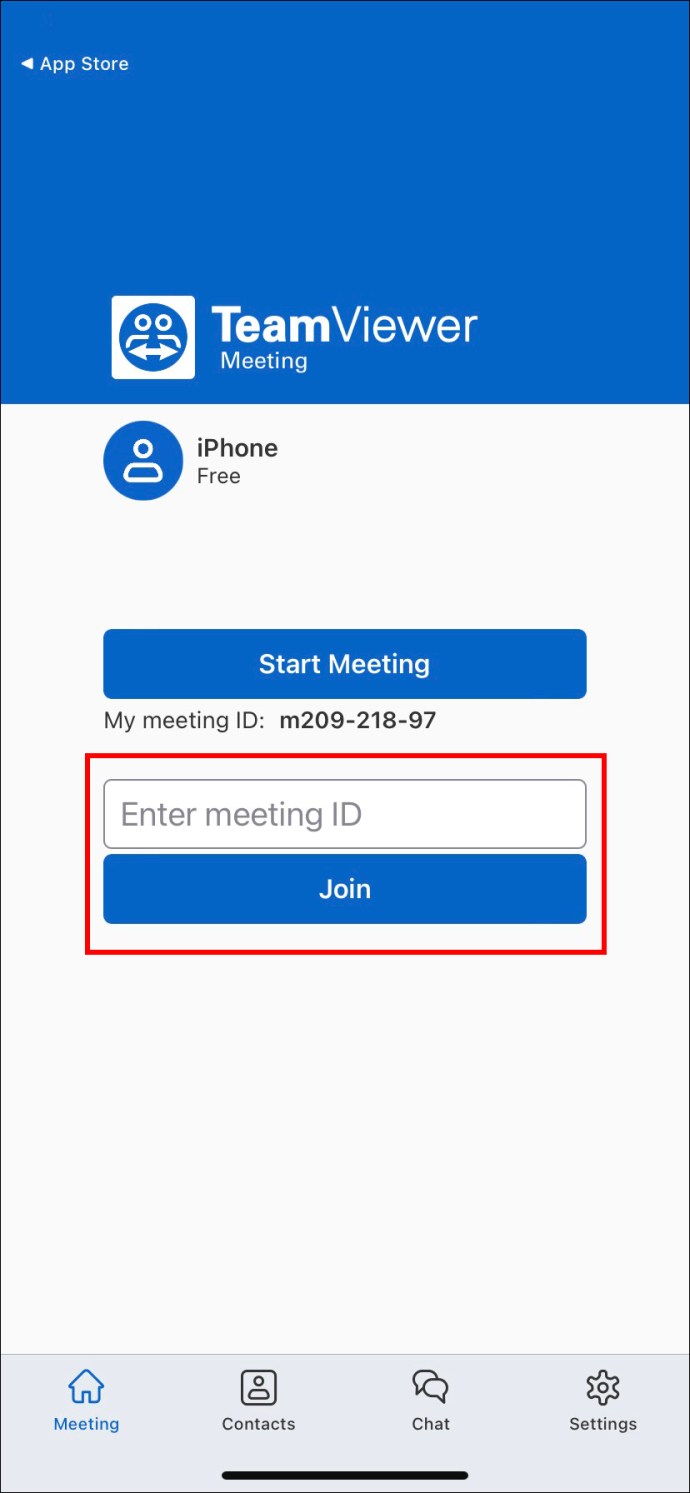
Todas as reuniões do TeamViewer apresentam a criptografia de sessão AES de 256 bits, considerada a melhor na indústria. O aplicativo suporta reuniões de equipe e huddles para até 300 participantes.
Perguntas frequentes
Quais são os benefícios do software de acesso remoto?
Software de acesso remoto como o TeamViewer faz colaboração mais eficiente. Atualmente, muitos locais de trabalho são totalmente remotos, exigindo assim um controle de acesso remoto simplificado.
Mesmo em locais de trabalho híbridos, onde alguns funcionários ficam em casa enquanto outros vêm para o escritório, o acesso remoto é essencial para tarefas diárias e solução de problemas.
O software de acesso remoto de alta qualidade torna a colaboração mais direta, especialmente com todos os recursos adicionais, como compartilhamento de arquivos e bate-papo.
O TeamViewer é gratuito?
O TeamViewer é totalmente gratuito para uso pessoal. Você pode baixar o aplicativo para desktop ou móvel em todos os seus dispositivos e usar o software para solucionar problemas. Para fins comerciais, o TeamViewer oferece várias soluções pagas diferentes.
Você pode entrar em contato com o TeamViewer departamento de vendas diretamente para saber mais sobre preços. É importante observar que a versão paga inclui recursos como relatórios de sessão e implantação em massa.
O TeamViewer é seguro?
Sem a segurança adequada, o software de acesso remoto se torna vulnerável a roubo de dados e ataques cibernéticos. É por isso que é bom saber que o TeamViewer conta com criptografias líderes do setor que garantem a segurança dos dados dos usuários.
Dominando o TeamViewer usando seu dispositivo móvel
Mesmo que o cliente de desktop TeamViewer seja o para muitos, saber como usar o aplicativo móvel de forma eficaz pode ser crucial no momento certo. O aplicativo móvel TeamViewer é fácil de baixar e usar, desde que você tenha o ID e a senha de acesso remoto corretos.
Você precisará do aplicativo TeamViewer QuickSupport para compartilhar a ID do seu dispositivo móvel e do aplicativo TeamViewer Meeting para ter chamadas de videoconferência HD. Você pode estabelecer acesso autônomo para tornar o controle remoto com o TeamViewer ainda mais simples.
Você já usou o TeamViewer em seu computador ou dispositivo móvel? Conte-nos como foi na seção de comentários abaixo.
Isenção de responsabilidade: algumas páginas deste site podem incluir um link de afiliado. Isso não afeta nosso editorial de forma alguma.
